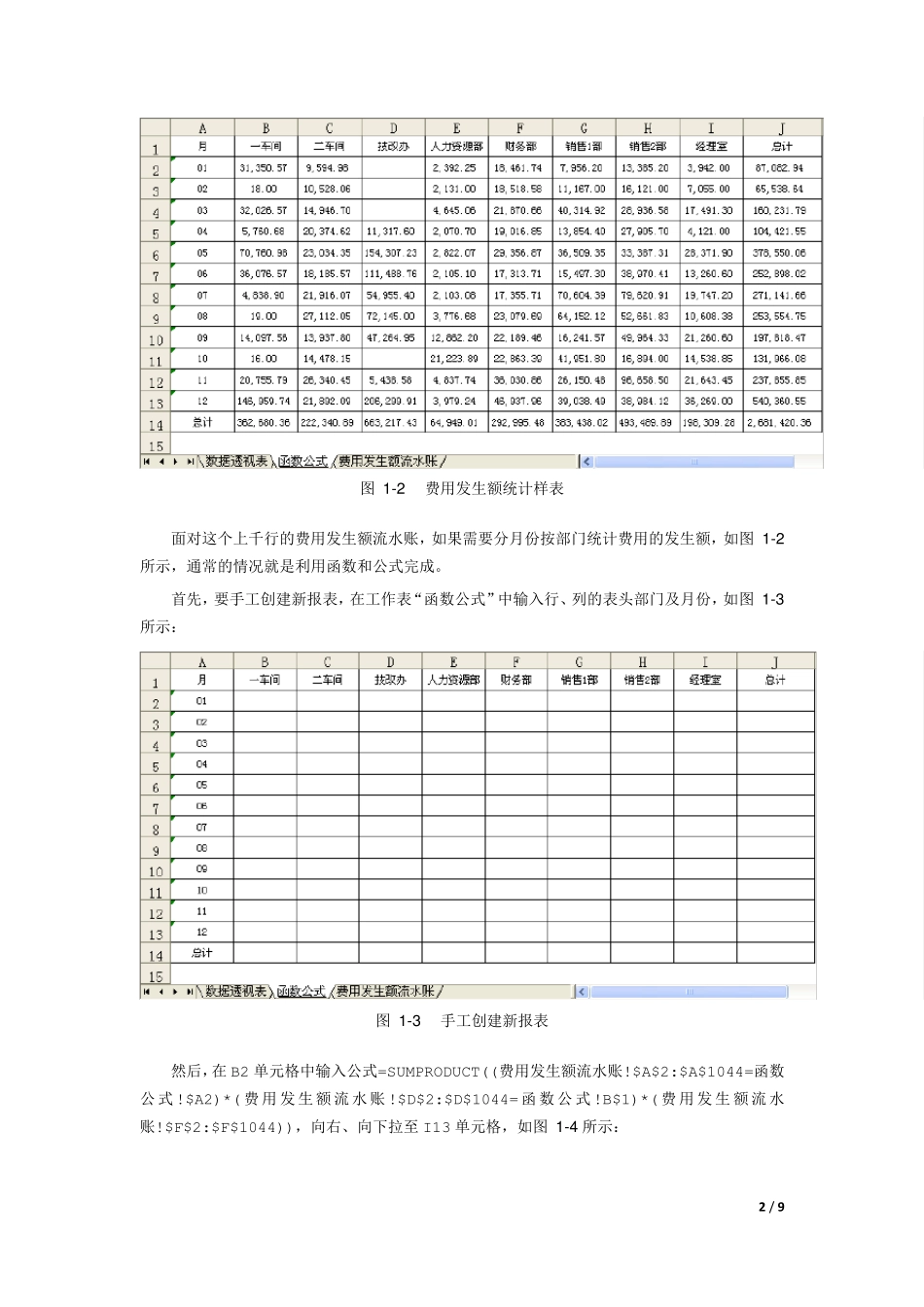1 / 9 自己动手创建第一个 Ex cel 2003 数据透视表 图 1 -1 所示的数据列表是某公司各部门在一定时期内的费用发生额流水账。 图 1 -1 费用发生额流水账 2 / 9 图 1 -2 费用发生额统计样表 面对这个上千行的费用发生额流水账,如果需要分月份按部门统计费用的发生额,如图 1 -2所示,通常的情况就是利用函数和公式完成。 首先,要手工创建新报表,在工作表“函数公式”中输入行、列的表头部门及月份,如图 1 -3所示: 图 1 -3 手工创建新报表 然后,在B2 单元格中输入公式=SUMPRODUCT((费用发生额流水账!$A$2:$A$1044=函数公式!$A2)*( 费用发生额流水账!$D$2:$D$1044= 函数公式!B$1)*( 费用发生额流水账!$F$2:$F$1044)),向右、向下拉至 I13 单元格,如图 1 -4 所示: 3 / 9 图 1 -4 利用SUMPRODUCT 函数统计 最后,在J2 单元格中输入公式=SUM(B2:I2),向下拉至J13 单元格,在B14 单元格输入公式=SUM(B2:B13)向右拉至J14 单元格完成,如图 1 -5 所示: 图 1 -5 利用SUM 函数汇总 虽然完成了任务,但是输入数据、编辑公式毕竟花费的大量的时间;而且当费用发生额流水账进行部门调整时,如数据源中新增部门“开发办公室”,则无法迅速在报表中反映出来,而需要在报表中手工添加“开发办公室”,重新设置公式后才能得到计算结果,如图 1 -6 所示: 4 / 9 图 1 -6 数据调整后,新增部门“开发办公室”无法迅速反映在手工创建的表格中 再者,即使数据源的字段没有发生变化,但是当费用发生额流水账的数据达到几万行或更多时,使用公式来执行报表计算的速度将会很慢,甚至达到令人无法容忍的地步。 如果用户使用数据透视表来完成这项任务,则只需单击鼠标几次,耗时不超过 1 0 秒钟。下面由来领略一下数据透视表的神奇吧。 步骤 1 指定数据源的类型 示例 1 .1 新手上路:自己的第一个数据透视表 首先单击“费用发生额流水账”数据区域中的任意一个单元格,然后单击菜单栏“数据”→“数据透视表和数据透视图”, 显示“数据透视表和数据透视图向导—3 步骤之 1 ”对话框,如图 1 -7 所示: 5 / 9 图 1-7 “数据透视表和数据透视图向导—3 步骤之 1”对话框 该步骤帮助用户确定数据源类型和报表类型。保持系统默认的“请指定待分析的数据源类型”和“所需创建的报表类型”的选项不变,即数据源类型为 Ex cel 数据列表,报表类型为数据透视表。...